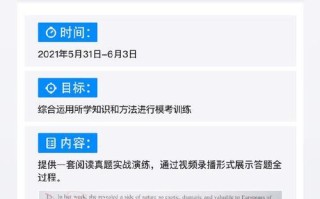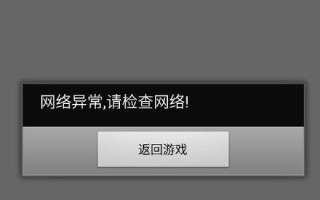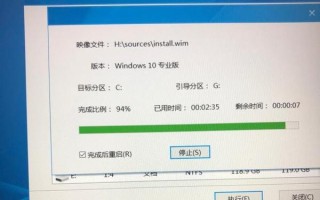在现代社会中,无线网络已经成为我们日常生活中不可或缺的一部分。然而,有时我们的笔记本电脑可能会遇到无法连接无线网络的问题,这给我们的工作和生活带来了不便。本文将探索造成笔记本电脑无法连接无线网络的主要原因,并提供解决方案,帮助您解决这个问题。
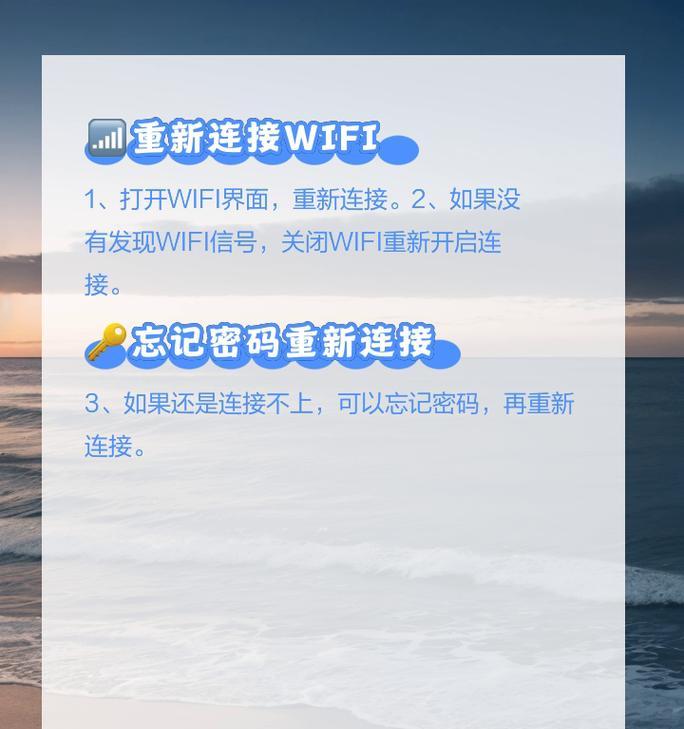
1.无线网卡驱动程序问题
无线网卡驱动程序是使笔记本电脑能够连接到无线网络的关键组件。如果驱动程序过时或损坏,可能会导致无法连接到无线网络。
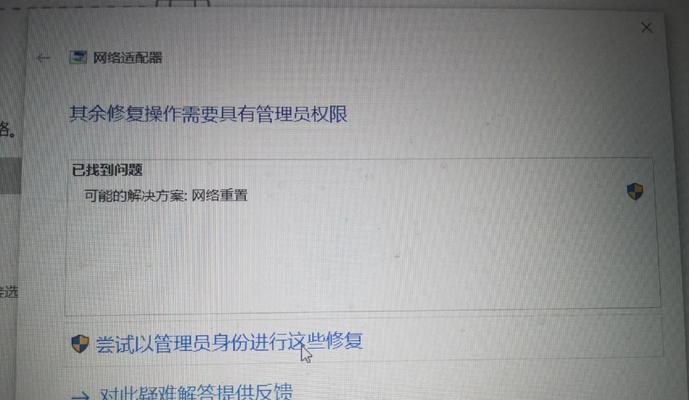
2.无线网络密码错误
输入错误的无线网络密码是无法连接到无线网络的常见原因之一。确保输入正确的密码,并注意大小写。
3.信号覆盖范围限制

如果您离无线路由器过远或有太多障碍物干扰,如墙壁、金属障碍物等,可能会导致无法连接到无线网络。尽量靠近路由器或移除障碍物以改善信号质量。
4.无线网络开关关闭
某些笔记本电脑配备了物理无线网络开关,如果它被意外关闭,就无法连接到无线网络。确保无线网络开关处于打开状态。
5.无线网络设置错误
错误的无线网络设置也可能导致无法连接到无线网络。检查网络设置,确保正确配置了IP地址、子网掩码和默认网关等参数。
6.DHCP服务器故障
DHCP服务器负责给设备分配IP地址等网络参数。如果无线路由器上的DHCP服务器发生故障,就无法正常连接到无线网络。重启路由器或手动分配IP地址可能会解决该问题。
7.无线网络连接限制
某些无线网络可能限制同时连接的设备数量。如果超过了设备数量限制,就无法连接到无线网络。关闭其他设备的连接或联系网络管理员以解决此问题。
8.路由器固件问题
路由器固件是路由器的操作系统。如果固件过时或存在错误,可能会导致无法连接到无线网络。更新路由器固件可以解决此问题。
9.MAC地址过滤设置
某些无线路由器可能启用了MAC地址过滤功能,只允许特定设备连接。如果您的笔记本电脑的MAC地址没有被授权,就无法连接到无线网络。在路由器设置中添加笔记本电脑的MAC地址可以解决此问题。
10.无线信道干扰
如果附近有其他无线网络使用相同的信道,可能会导致无法连接到无线网络。更改路由器的信道设置,避免信道干扰可能会解决该问题。
11.防火墙阻止连接
某些防火墙软件可能会阻止您的笔记本电脑连接到无线网络。禁用或适当配置防火墙以允许连接可能会解决此问题。
12.电源管理设置
笔记本电脑的电源管理设置可能会影响无线网络连接。确保电源管理设置未将无线网络设置为省电模式。
13.重置网络设置
重置网络设置可以清除可能存在的配置错误和冲突,有助于解决无法连接无线网络的问题。在操作系统设置中执行重置网络设置的操作。
14.联系网络服务提供商
如果以上方法仍然不能解决问题,您可能需要联系您的网络服务提供商,以排除可能存在的网络故障。
15.寻求专业帮助
如果您尝试了上述所有解决方案仍然无法连接到无线网络,那么寻求专业技术支持可能是解决问题的最佳选择。
无法连接无线网络是一个常见但令人沮丧的问题。然而,通过确定问题的原因并采取适当的解决方案,我们可以很快地恢复无线连接。希望本文提供的解决方案能帮助您解决笔记本电脑无法连接无线网络的问题。
标签: ????t??